El lanzamiento de Discord en 2015 sacudió el mundo de los juegos, creció rápidamente y ahora cuenta con más de 250 millones de usuarios. Años más tarde, al darse cuenta de que se estaba retrasando, Steam revisó su propio sistema de chat para ofrecer una mejor gestión de la lista de amigos.
Así como una mejor calidad de voz, chat de medios enriquecidos y más.
Pero, ¿cómo es la experiencia en dispositivos como los smartphones? Tanto Discord como Steam tienen aplicaciones móviles para que los gamers puedan mantenerse conectados con sus amigos permanentemente. Así que, en este artículo revisaremos a Discord y a Steam Chat para ver cuál es la mejor aplicación para gamers.
¿Qué son Discord y Steam Chat?
Discord es una aplicación de chat disponible para computadoras de escritorio y dispositivos móviles. Está dirigido específicamente a los gamers y los alienta a unirse a las comunidades para chatear con personas de ideas afines. Estas comunidades, o servidores, como se les conoce coloquialmente, se pueden basar en cualquier cosa, ya sea relacionada con los juegos o no.
Discord ofrece chat de texto, voz y vídeo, y también puedes hablar directamente en privado con tus amigos. También es gratis. Aunque puedes pagar una suscripción para Discord Nitro. Que ofrece cosas como vídeos de mayor calidad, límites de carga más grandes y juegos descargables, pero ciertamente no es una necesidad.
Por otro lado, Valve lanzó Steam en 2003 y es principalmente una plataforma de distribución de juegos. De hecho, es la tienda de juegos en línea más popular que hay. En 2018, Steam Chat obtuvo nuevas características diseñadas para rivalizar con Discord.
Como resultado, nos enfocaremos en Steam Chat, que es una aplicación móvil dedicada por completo a los amigos y aspectos de chat de Steam. Es totalmente gratuita y no ofrece términos de pago.
También hay una aplicación móvil de Steam diferente, que incluye amigos y chat, además de otras características como una store y la autenticación de dos factores. Pero esa es más básica. Probablemente encontrarás que deseas ambas para la experiencia completa de Steam, lo cual es molesto.
Echemos un vistazo a las aplicaciones móviles para Discord y Steam Chat, veamos qué características ofrecen y qué servicio lo hace mejor.
Diseño e interfaz
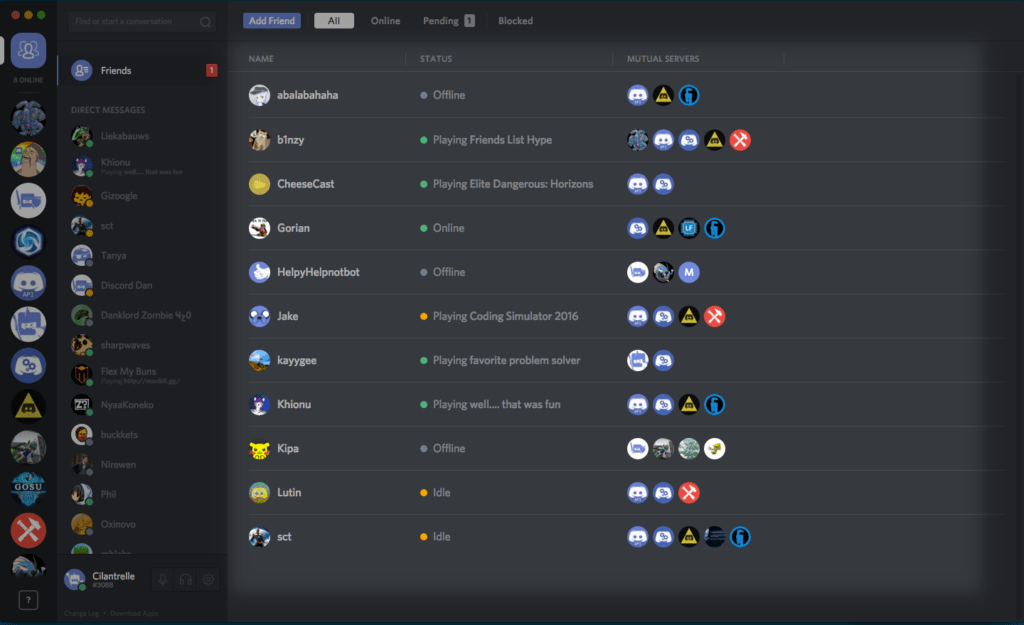
Tanto Discord como Steam Chat ofrecen interfaces modernas y fáciles de usar. Steam Chat es más limpio, pero eso se debe a que tiene menos funciones que Discord. Sin embargo, ambos son muy efectivos.
Steam Chat consta principalmente de tres secciones principales: amigos, chats y grupos. Y puedes personalizar en qué pestaña se abre la aplicación. Puedes agregar amigos y grupos particulares en favoritos y categorías, lo que ayuda a la navegación si tienes muchos de ellos. También hay configuraciones útiles como poder ocultar amigos sin conexión y solo descargar medios a través de WiFi.
Puedes tardar un poco en familiarizarte con Discord, aunque todavía está bien diseñado. Puedes deslizar hacia afuera el panel izquierdo para cambiar entre grupos y luego moverte entre los canales de texto y de voz. También hay una gran cantidad de personalización en la configuración, como cambiar entre un tema claro y oscuro, cambiar qué acción envía mensajes. Algo que Steam Chat pasa por alto, ajustar la escala de fuente y más.
Chat de Rich Media
La mensajería en línea ha recorrido un largo camino desde los días de Internet Relay Chat (IRC). Claro, la gente todavía usa esas palabras de la vieja escuela para comunicarse, pero también les gusta enviar emojis, GIF y videos.
Steam Chat tiene una pequeña cantidad de emojis personalizados incorporados que puedes usar. También puedes convertir tus cartas coleccionables de Steam en emojis, lo cual es divertido si quieres un tema sobre tu juego favorito, pero francamente se siente como una tarea innecesaria. También puedes usar emojis Unicode seleccionándolos en el teclado de tu smartphone.
Discord se preocupa más por los emojis. Puedes seleccionar todos los emojis Unicode desde el cliente, pero también puedes usar los personalizados que haya agregado el administrador del servidor. Ya sea dentro de tu mensaje o como una reacción colocada debajo del mensaje de otra persona. Si tienes Nitro, puedes usar emojis de otros servidores de los que eres miembro.
Los GIF, las imágenes y los vídeos se manejan casi de la misma manera en ambas aplicaciones. Puedes cargarlos directamente desde tu móvil, o pegar en un enlace para que se incruste en el chat. Donde Discord se enfrenta a Steam Chat, es que el primero te permite seleccionar GIF desde el teclado de tu dispositivo, mientras que en Steam no.
Llamadas de voz y vídeo
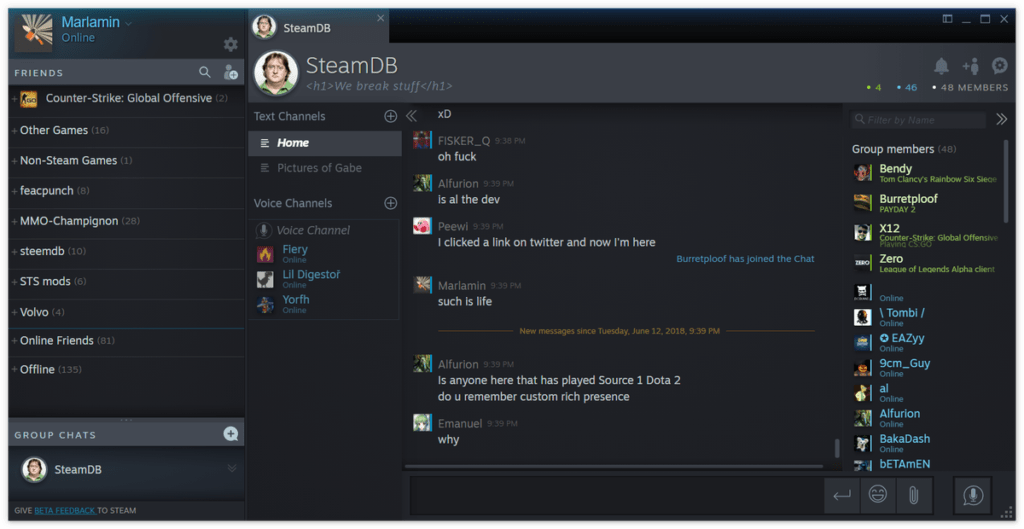
¿Por qué escribir cuando puedes hablar? Discord admite llamadas de vídeo y voz para chats individuales y grupales. Encontramos que es sencillo y confiable, es realmente rápido y fácil de iniciar. Cuando estás en una llamada de voz, puedes tenerla para que tu voz se transmita automáticamente cuando se detecte, o mediante el botón “pulsar para hablar”.
Y es persistente en tu dispositivo, por lo que puedes explorar otras aplicaciones mientras continúas hablando.
Steam Chat no ofrece nada de esto. Aunque la versión de escritorio de Steam tiene llamadas de voz, aquí ni siquiera puedes obtener algo de eso. Si un amigo intenta llamarte, recibirás un mensaje que dice: «se abrió el chat de voz», pero no hay forma de que puedas unirte. Por supuesto, esto no es un problema si deseas mantener tu comunicación consignada en texto, pero se siente como un verdadero descuido para una aplicación de chat moderna.
Gestión de grupos
Discord está muy enfocado en los grupos. Deslizar el panel izquierdo te permite moverte entre grupos y luego saltar a los canales de texto o de voz. Puedes agregar a tus amigos de Discord en los grupos o generar un enlace urgente para invitar a otros. También, puedes crear tu propio grupo en minutos. Como administrador de grupo, puedes controlar la moderación, establecer roles de usuario, agregar canales, agregar emojis y más.
Aunque la aplicación de escritorio Discord tiene una funcionalidad de búsqueda grupal, por lo que puedes encontrar fácilmente comunidades para unirte. La aplicación móvil aún no lo admite. Por lo tanto, si deseas unirte a otro grupo, deberás recibir un enlace de invitación o encontrar uno en un sitio como Discordbots.org. Quizá sea un pequeño inconveniente, pero sería bueno ver esta característica agregada en el móvil.
Steam Chat tiene dos pestañas distintas para chats y grupos. Chats es para hablar con una sola persona, mientras que Grupos es para reunir amigos en un solo lugar. Es muy fácil crear un grupo. Puedes abrir un chat con alguien y agregar a otros directamente allí.
Alternativamente, puedes ir a la pestaña Grupos y crear uno desde cero. También, puedes generar enlaces de invitación para enviarles a las personas que no tienen Steam Chat, y también puedes establecer una caducidad para no permitir abusos.
El único inconveniente es que Steam Chat no es compatible con grupos públicos. En el escritorio, Steam tiene grupos para todos sus juegos y los que ha creado la comunidad. Vienen con sus propios chats como estándar. Así que estos grupos son una excelente manera de conectarse con personas con intereses compartidos y los más populares tienen más de un millón de miembros. No incluirlos en Steam Chat es un gran error.
Discord vs. Steam Chat: ¿Cuál es el mejor?
Tu decisión sobre si usar Discord o Steam Chat podría terminar dependiendo del servicio que usan la mayoría de tus amigos.
Por el dinero, cuando se trata de juegos de chat sobre la marcha, Discord es una aplicación muy superior. Si bien Steam sigue siendo el destino número uno cuando se trata de comprar juegos, Steam Chat no tiene el primer lugar cuando se trata de hablar de ellos.
Parece que Valve está tratando de ponerse al día, pero su aplicación Steam Chat carece de características importantes y de la calidad que ofrece Discord. Estos incluyen una integración de medios más sencilla, chat de voz y vídeo. Así como un mejor soporte grupal.


¿Tienes alguna pregunta o problema relacionado con el tema del artículo? Queremos ayudarte.
Deja un comentario con tu problema o pregunta. Leemos y respondemos todos los comentarios, aunque a veces podamos tardar un poco debido al volumen que recibimos. Además, si tu consulta inspira la escritura de un artículo, te notificaremos por email cuando lo publiquemos.
*Moderamos los comentarios para evitar spam.
¡Gracias por enriquecer nuestra comunidad con tu participación!